屏幕共享怎么开 QQ群如何开启屏幕共享
更新时间:2023-08-23 13:01:31作者:xiaoliu
屏幕共享怎么开,随着科技的不断发展,屏幕共享已成为现代社交交流中不可或缺的一环,无论是工作中的远程会议,还是与亲朋好友间的在线交流,屏幕共享都能够提供便利和效率。作为广受欢迎的即时通讯软件,QQ群也不例外,它为用户提供了开启屏幕共享的功能。通过QQ群的屏幕共享,我们可以实时展示自己的屏幕内容,与群友们分享各种信息、文件或者一同观看视频,给沟通带来更多的便捷与乐趣。如何开启QQ群的屏幕共享呢?下面就让我们一起来探索一下吧!
步骤如下:
1.登录进入QQ,点击联系人,选择群聊。
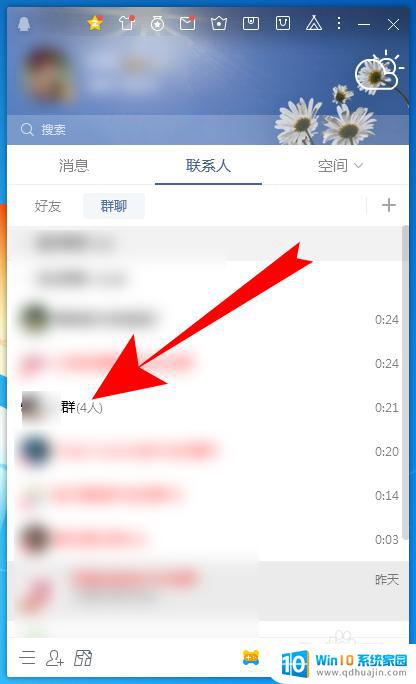
2.进入群聊聊天框,点击页面右上的分享图标。
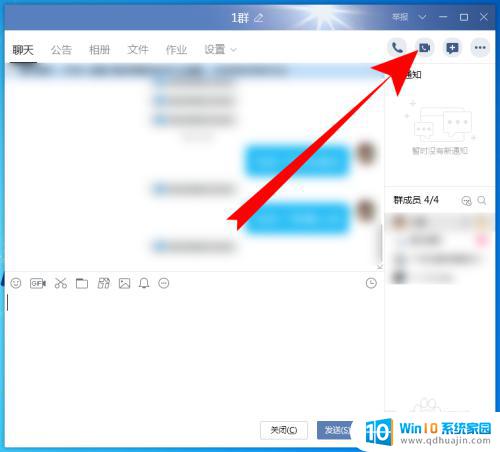
3.页面弹出选项,点击分享屏幕。

4.页面弹出对方正在观看你分享的屏幕,等待群内的人加入即可。
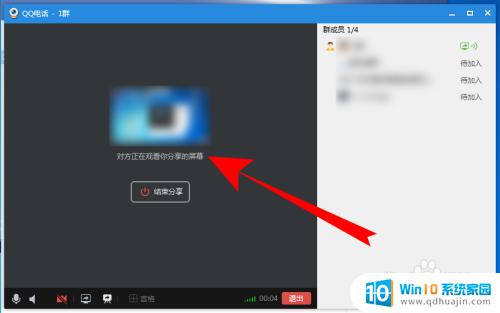
5.如果想结束分享屏幕,点击页面上方的结束分享即可。
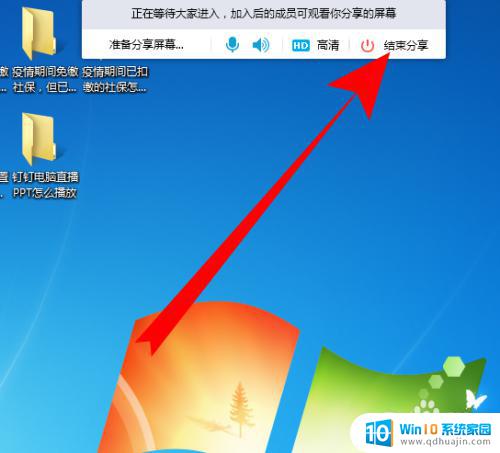
6.总结
1、登录进入QQ,点击联系人,选择群聊。
2、进入群聊聊天框,点击页面右上的分享图标。
3、页面弹出选项,点击分享屏幕。
4、页面弹出对方正在观看你分享的屏幕,等待群内的人加入即可。
5、如果想结束分享屏幕,点击页面上方的结束分享即可。
以上就是如何开启屏幕共享的全部内容,如果您遇到了相同的问题,可以参考本文中介绍的步骤进行修复,希望这篇文章对您有所帮助。





